ZFS comunemente noto come file system Z si basa principalmente su archiviazione e ridondanza. Il concetto di ZFS è stato sviluppato pensando ai file server in cui l'elevata disponibilità e l'integrità dei dati sono i fattori più cruciali. ZFS utilizza pool di archiviazione virtuali comunemente noti come zpool per gestire l'archiviazione e la gestione di grandi quantità di dati. In questo articolo impareremo come installare zfs e i suoi usi comuni nell'ambiente tecnico.
Prerequisiti
Server Ubuntu 20.04 fresco
Account utente non root con privilegi sudo
Installazione
L'installazione di ZFS è un processo semplice. È possibile utilizzare l'applicazione terminale della riga di comando per installare il file system ZFS. Pranzare lo strumento terminale della riga di comando ed eseguire il comando seguente.
$ sudo apt update
$ sudo apt install zfsutils-linux
Durante l'installazione, potrebbe essere richiesta la password, fornire sudo password e continuare.
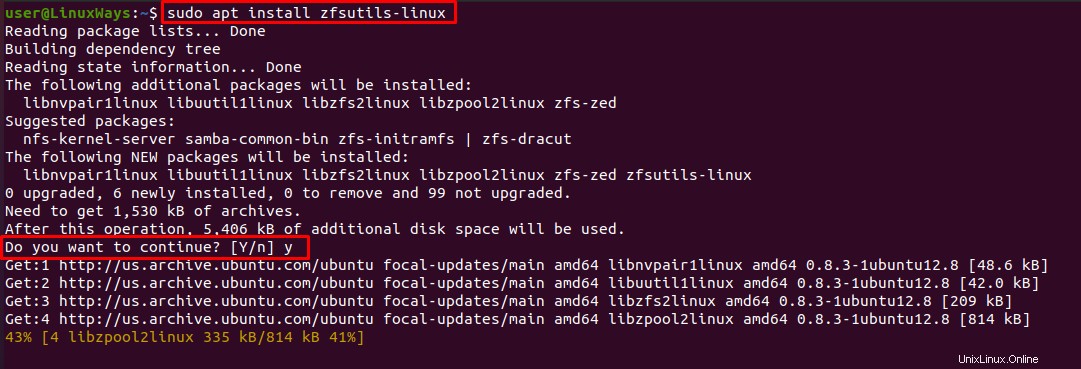
Una volta eseguito il comando precedente, ti verrà chiesta conferma se desideri continuare con l'installazione o meno. Premi "y" ed entra. Ora il pacchetto software sarà installato sul tuo sistema.
Per verificare l'installazione di ZFS sul tuo sistema, usa il comando seguente.
$ zfs --version
Otterrai un output simile a:

Utilizzo e comandi di ZFS Basic
Una volta installato ZFS, ora puoi utilizzare i dischi rigidi con ZFS. Quando i nuovi dischi rigidi vengono inseriti nel sistema, ZFS li indirizza tramite il nome del dispositivo. Ad esempio qualcosa di simile alle righe di /dev/sda o simili. Puoi usare fdisk utilità della riga di comando per controllare i dischi rigidi disponibili.
$ sudo fdisk -l
Troverai un output simile a:
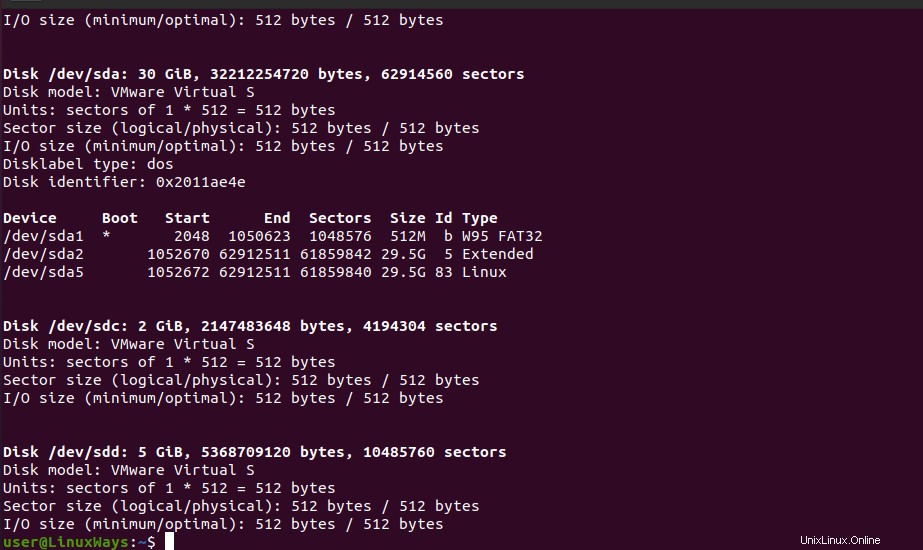
Come creare e distruggere zpool
ZFS funziona con il concetto di raggruppare i dischi insieme. Durante la creazione dei pool è possibile utilizzare vari livelli di Raid. Il primo pool che creeremo è RAID 0 . Il livello RAID 0 funziona eseguendo lo striping dei dati su un numero di dischi. Quando un file viene scritto o letto dal pool di archiviazione, tutti i dischi entreranno in azione per presentare la porzione di dati. Questo livello di RAID fornisce un aumento di velocità per la velocità delle operazioni di lettura e scrittura, tuttavia manca di ridondanza dei dati. Qualsiasi problema critico sul disco o malfunzionamento del disco nel pool costerà la perdita completa dei dati.
In questo esempio, ho utilizzato due dischi rigidi /dev/sdb e /dev/sdd per la creazione del pool denominato test-pool . Puoi avere la tua ipotesi sulla selezione del nome del disco e del pool. Esegui il comando seguente per creare zpool.
$ sudo zpool create test-pool /dev/sdb /dev/sdd
Se viene visualizzato un errore, puoi eseguire il comando utilizzando -f opzione dopo la creazione di zpool comando che forza l'esecuzione del comando.
$ sudo zpool create -f test-pool /dev/sdb /dev/sdd

Una volta creato, puoi scoprire il punto di montaggio usando il seguente comando:
$ df -h
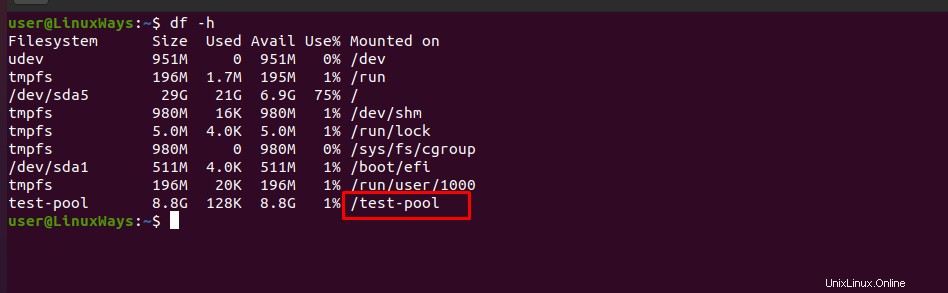
Dall'output, possiamo vedere che il pool è montato su /test-pool . È possibile modificare il punto di montaggio per il pool, utilizzare la seguente sintassi.
$ sudo zfs set mountpoint =<path> <pool_name>
In questo esempio ho usato /var/www come nuovo punto di montaggio. Puoi avere la tua considerazione per il punto di montaggio.
$ sudo zfs set mountpoint=/var/www test-pool
Verifica il nuovo punto usando il comando seguente.
$ df -h
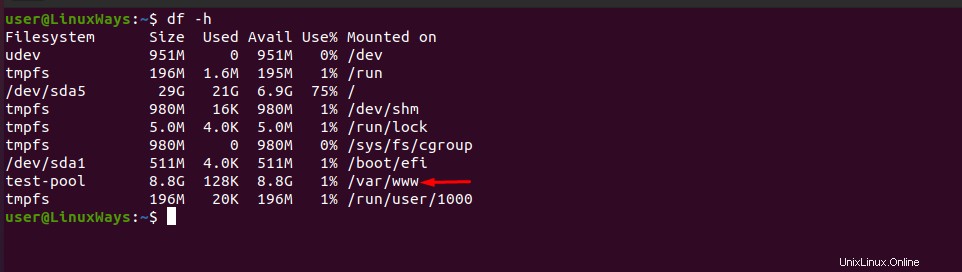
È possibile creare le directory nel pool di archiviazione. In questo esempio, ho creato la directory denominata MySQL sotto lo strumento di test del pool di archiviazione.
$ sudo zfs create test-pool/mysql
Eseguire il comando seguente per visualizzare tutti gli storage pool ZFS sul sistema.
$ zpool list

Per trovare la configurazione e lo stato di ogni dispositivo nel pool ZFS, utilizzare il comando seguente.
$ zpool status
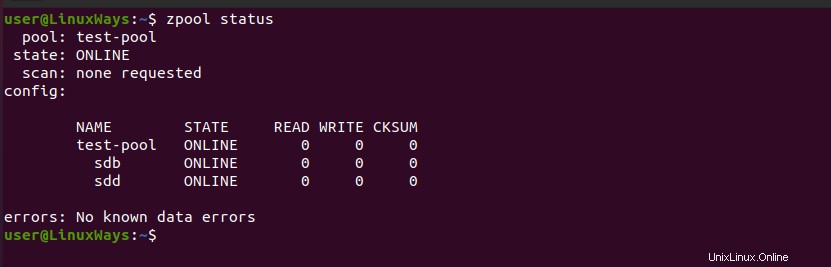
Per risolvere i problemi del pool di archiviazione ZFS in caso di problemi, eseguire il comando seguente che mostra gli eventi zpool. Sostituisci pool_name con il tuo pool di archiviazione ZFS.
$ sudo zpool events pool_name -v
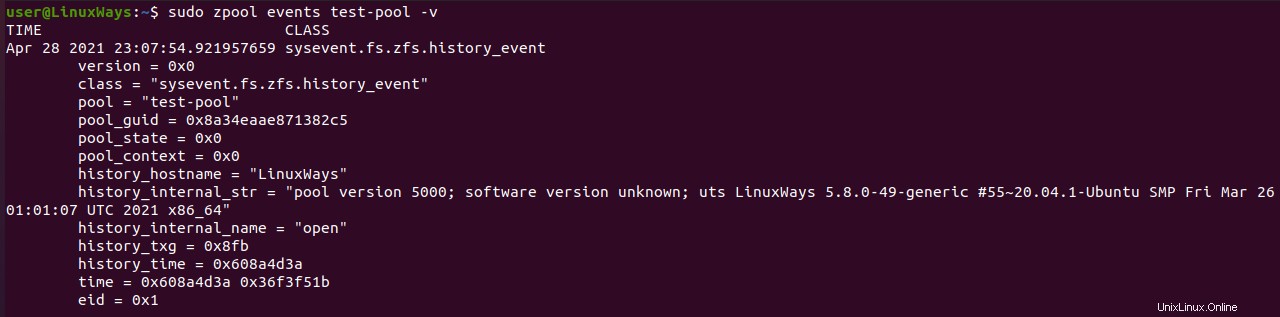
Se desideri aggiungere un altro disco rigido nel pool di archiviazione ZFS, puoi utilizzare il comando seguente. In questo esempio ho utilizzato un nuovo disco rigido /dev/sdc per aggiungere il pool di test del pool di archiviazione ZFS creato in precedenza. Puoi selezionare il tuo disco rigido e il nome zpool di conseguenza.
$ sudo zpool add test-pool /dev/sdc
Una volta aggiunto il disco, verifica il pool utilizzando il comando:
$ zpool status
Per distruggere il pool di archiviazione ZFS, eseguire il comando seguente con il nome del pool valido.
$ sudo zpool destroy pool_name
Ad esempio,
$ sudo zpool destroy test-pool
Come utilizzare la crittografia con ZFS
Dopo aver creato uno storage pool ZFS, puoi abilitare la crittografia su di esso con il comando seguente. Per questo esempio, ho utilizzato un pool ZFS creato in precedenza denominato "test-pool" per la crittografia. Puoi selezionare il tuo pool ZFS di conseguenza.
$ sudo zfs create -o encryption=on -o keylocation=prompt -o keyformat=passphrase test-pool/encrypted
Ti verrà chiesto di inserire la passphrase due volte. Inserisci la tua passphrase e continua.

Verrà creata una nuova directory nel punto di montaggio dell'archiviazione e tutto ciò che si trova in questa directory verrà crittografato. Ogni volta che il sistema viene riavviato, potrebbe essere necessario montare manualmente il set di dati. Ricordarsi di utilizzare il flag -l durante il montaggio del set di dati crittografato. Ti verrà richiesta la passphrase, fornisci la passphrase che hai utilizzato per crittografare il pool e continua.
$ sudo zfs mount -l test-pool/encrypted
$ df -hT | grep zfs
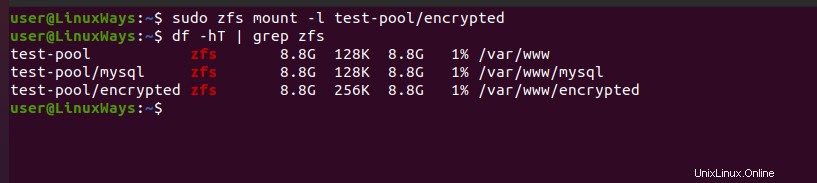
Come acquisire, ripristinare e distruggere gli snapshot ZFS
Scatto l'istantanea
La creazione dell'istantanea in ZFS è un processo abbastanza semplice e diretto. Puoi utilizzare l'istantanea zfs comando seguito dal nome dello snapshot come argomento per creare uno snapshot. In questo esempio ho usato test-pool/mysql per creare uno snapshot. Puoi scegliere il nome della tua piscina e il set di dati di conseguenza.
$ sudo zfs snapshot test-pool/[email protected]

Verifica l'istantanea acquisita utilizzando il seguente comando:
$ zfs list -t snapshot

Rinominare lo snapshot
Puoi anche rinominare il nome dello snapshot usando zfs rename comando seguito dal nome dello snapshot. In questo esempio, snapshot denominato "test-tool/[email protected] " viene rinominato in "test-pool/[email protected] ”

Ripristino dell'istantanea
È possibile eseguire il rollback dell'istantanea utilizzando il comando zfs rollback con il nome dello snapshot per ripristinare tutte le modifiche apportate da uno specifico snapshot. In questo esempio, test-pool/mysql il file system viene ripristinato all'istantanea domenicale.
$ sudo zfs rollback test-pool/[email protected]
Una volta completato il rollback, puoi verificare i file presenti nella directory.
Conclusione
In questo articolo, ho trattato la spiegazione di base di zfs. Abbiamo imparato come creare pool di archiviazione ZFS, come distruggere il pool e specificare il punto di montaggio. Inoltre, abbiamo alcune idee di base sulla crittografia del pool zfs, il processo di creazione di uno snapshot e il rollback dello snapshot alla versione precedente. Grazie per aver letto questo articolo. Feedback e suggerimenti saranno molto apprezzati.